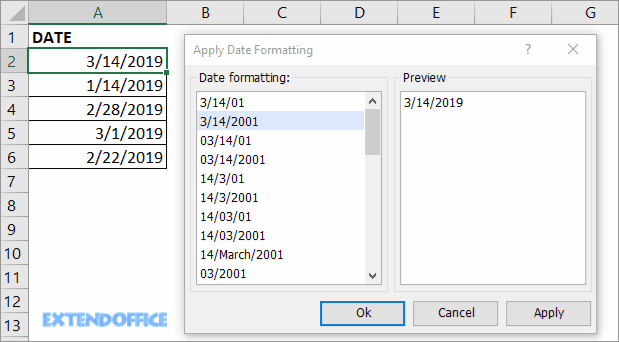Як перетворити дату в числовий рядок або формат тексту в Excel?
У цьому підручнику я представив кілька методів вирішення різних випадків перетворення дати в число або формат тексту в Excel.
- 1. Перетворити дату в текст
1.1 Перетворення дати в текст у форматі мм / дд / рррр
1.2 Перетворення дати в текст у форматі mmddyyyy
1.3 Перетворення дати в текст в інших форматах - 2. Перетворення дати в число
2.1 Перетворення дати в число у 5-значному форматі
2.2 Перетворення дати у число у форматі mmddyyyy - 3. Перетворіть дату на місяць / день / рік або інші формати дати за допомогою клацань
- 4. Завантажте зразок файлу
У цьому розділі наведено методи перетворення дати в текст у Excel.
Щоб перетворити дату в текст, вам потрібна лише одна формула.
Формула: = ТЕКСТ (дата, ”формат_ дати”)
Посилання: дата: клітинка з датою, яку потрібно перетворити в текст
формат дати: формат, який потрібно відобразити після перетворення дати в текст
У наведених нижче випадках я розповім вам, як користуватися цією формулою.
1.1 Перетворення дати в текст у форматі мм / дд / рррр
Наприклад, перетворити дату в комірці A3 у мм / дд / рррр, скористайтеся формулою
= ТЕКСТ (A3, "мм / дд / рррр)"
press
Що натомість? Створіть віртуальну версію себе у
ключ
Якщо ви хочете перетворити дату в комірці A8 в дд / мм / рррр, скористайтеся цією формулою
= ТЕКСТ (A8, "дд / мм / рррр)"
press
Що натомість? Створіть віртуальну версію себе у
ключ
1.2 Перетворити дату в текст у форматі mmddyyyy або ddmmyyyy
Якщо ви хочете перетворити дату в комірці A13 у текст, але у форматі mmddyyyy, введіть цю формулу
= ТЕКСТ (A13, "mmddyyyy")
press
Що натомість? Створіть віртуальну версію себе у
ключ
Якщо ви хочете перетворити дату в комірці A18 на текст у форматі ddmmyyyy, введіть цю формулу
= ТЕКСТ (A18, "ddmmyyyy")
press
Що натомість? Створіть віртуальну версію себе у
ключ
1.3 Перетворення дати в текст в інших форматах
Насправді, в який би формат тексту ви не хотіли перетворити дату, просто введіть потрібний формат у лапки у формулі.
| Дата (A3) | 12/23/2019 |
| Formula | = ТЕКСТ (A3, "мм-дд-рррр)" | = ТЕКСТ (A3, "мм / дд") | = ТЕКСТ (A3, "dd") | = ТЕКСТ (A3, "г / м / рік") |
| Результат | 23-12-2019 | 23/12 | 23 | 23/12/19 |
 |
16 нових функцій і функцій дати вирішують для вас 90% завдань щодо обробки дати в Excel. ◆ Додайте або відніміть рік / місяці / дні / тижні на сьогоднішній день, натисніть для отримання деталей. Додавання або віднімання секунд / хвилин / годин до дати, натисніть для отримання додаткової інформації. ◆ Враховуйте вихідні / будні між двома датами. натисніть для отримання додаткової інформації. ◆ Видаліть час із дати. натисніть для отримання деталей. Перетворення часу в десяткові секунди / муніти / години. натисніть для отримання деталей. ◆ Перетворіть кілька форматів дат у стандартний формат дати США. натисніть для отримання деталей. ◆ 30-денна безкоштовна пробна версія з усіма функціями, 30-денне повернення без причини. |
У цьому розділі я наводжу методи перетворення дати в число у 5-значному форматі mmddyyyy.
2.1 Перетворення дати в число у 5-значному форматі
Якщо ви хочете перетворити дату на число у 5-значному форматі, просто виконайте такі дії:
1. Клацніть правою кнопкою миші клітинку, яка містить дату, яку потрібно перетворити в число, і в меню правою кнопкою миші виберіть Формат ячеек загальний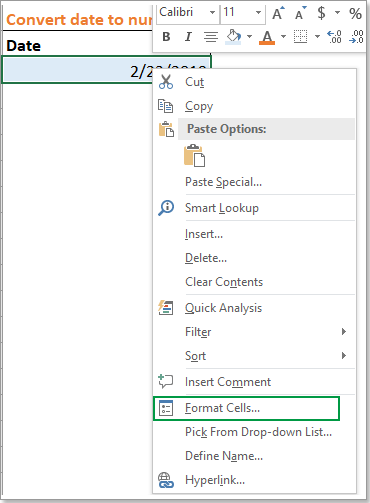
2. в Формат ячеек діалогове вікно , під Номер вкладку , вибрати Загальне з панелі Категорія.
3. клацання OK. Дата у вибраній комірці перетворена в числовий рядок у форматі mmddyyyy.
2.2 Перетворення дати в число у форматі mmddyyyy або ddmmyyyy
Якщо ви хочете перетворити дату в числовий рядок у форматі mmddyyyy або ddmmyyyy, ви також можете застосувати функцію Format Cells.
1. Клацніть правою кнопкою миші клітинку, яка містить дату, яку потрібно перетворити в число, і в меню правою кнопкою миші виберіть Формат ячеек загальний
2 В Формат ячеек діалогове вікно, під Номер вкладка, виберіть виготовлений на замовлення від Категорія панелі, потім перейдіть до правого розділу, введіть ммддий рр в тип текстове вікно.
3. клацання OK. Дата у вибраній комірці перетворена в числовий рядок у форматі mmddyyyy
Якщо ви хочете перетворити дату в числовий рядок в іншому форматі, ви можете взяти нижченаведений список як посилання.
| Дата | 2/23/2019 |
| Форматувати комірку як нестандартну | ддммггг | ддммй | мммррр | рррр ммдд |
| дисплей | 23022019 | 230219 | 022019 | 20190223 |
Якщо ви хочете швидко перетворити дату на місяць, день, рік чи інші формати дат, на панелі Застосувати форматування дати корисність Kutools для Excel буде хорошим вибором для використання.
Попрощайтеся з рукою миші та спондильозом шийки матки
300 розширених інструментів Kutools для Excel 80% Завдання Excel за лічені секунди витягнуть вас із тисячі клацань мишею.
 |
|
після безкоштовне встановлення Kutools для Excel, будь ласка, виконайте наведені нижче дії:
1. Виберіть комірки, що містять дати, які потрібно перетворити в інші формати дат.
2. клацання Кутулс > сформований > Застосувати форматування дати.
3 В Застосувати форматування дати діалоговому вікні, виберіть формат дати, в якому ви хочете використовувати Форматування дати тим часом перетворений результат буде попередньо переглянуто праворуч попередній перегляд панель
4. клацання Ok, то вибрані вами дати були перетворені у вибраний формат дати.
Додаткові поради щодо перетворення дати
 Легко вирішуйте 1500 робочих сценаріїв, не потрібно витрачати час на пошук рішень, у вас є багато часу, щоб насолодитися своїм життям.
Легко вирішуйте 1500 робочих сценаріїв, не потрібно витрачати час на пошук рішень, у вас є багато часу, щоб насолодитися своїм життям.